Використовуйте програму «Налаштування», щоб вимкнути струшування, щоб мінімізувати функцію
- Ця функція дозволяє розчистити робочий стіл, струснувши вікно, щоб мінімізувати всі інші вікна у фоновому режимі.
- Ви можете знову струснути вікно, щоб повернути вікна до нормального стану.

XВСТАНОВИТИ, НАТИСНУВШИ ЗАВАНТАЖИТИ ФАЙЛ
- Завантажте Restoro PC Repair Tool який постачається із запатентованими технологіями (патент доступний тут).
- Натисніть Розпочати сканування щоб знайти проблеми з Windows, які можуть спричиняти проблеми з ПК.
- Натисніть Відремонтувати все щоб вирішити проблеми, що впливають на безпеку та продуктивність вашого комп’ютера.
- Restoro завантажив 0 читачів цього місяця.
Shake to Minimize — це багатозадачна функція Windows, яка вперше була представлена в Windows 7. Це дозволяє швидко згорнути всі відкриті вікна на робочому столі, струснувши активне вікно.
Ця функція вимкнена у вашій Windows за умовчанням. Але якщо ні, ми можемо допомогти!
Як вимкнути струс для згортання в Windows 10?
1. Використовуйте програму Налаштування
- Прес вікна + я щоб відкрити Налаштування додаток
- Йти до система.

- Натисніть Багатозадачність з лівої панелі.
- Знайдіть Робота з кількома вікнами, і вимкніть перемикач під Прив’язка вікон щоб вимкнути його.
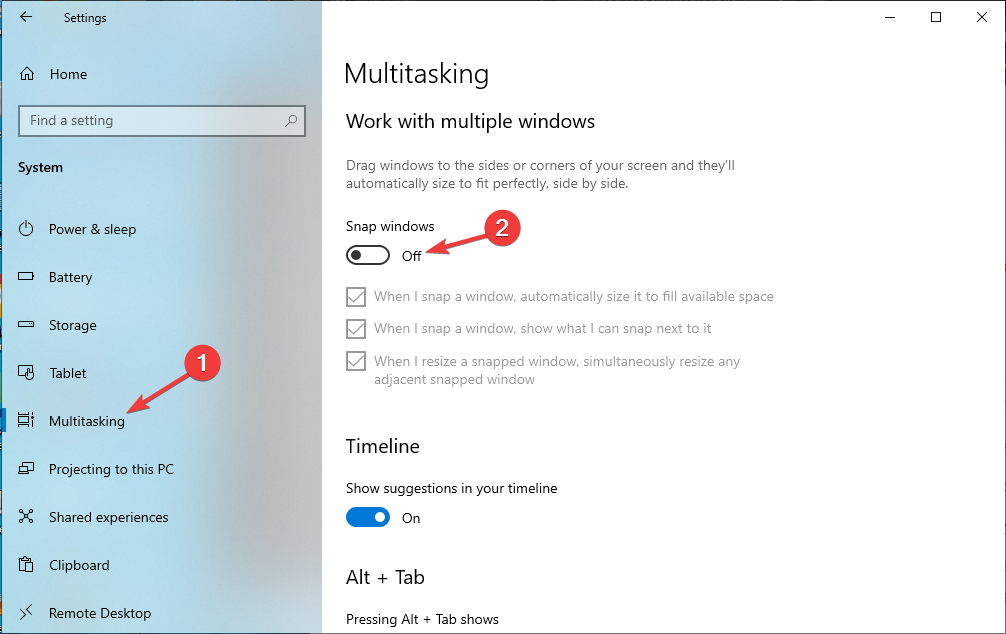
Тепер ви знову можете контролювати робочий стіл.
2. Використовуйте редактор реєстру
2.1 Якщо присутній DisallowShaking
- Прес вікна + Р щоб відкрити бігти діалогове вікно.

- Тип regedit і натисніть в порядку відкривати Редактор реєстру.
- Натисніть Файл, потім Експорті збережіть файл .reg у потрібному місці.

- Перейдіть до цього шляху:
Комп'ютер\HKEY_CURRENT_USER\Software\Microsoft\Windows\CurrentVersion\Explorer\Advanced - Знайдіть DisallowShakingі двічі клацніть, щоб змінити. Переконайтеся, що базу встановлено на Шістнадцятковий і змінити Цінні дані до 1. Натисніть в порядку.

- Перезавантажте ПК, щоб підтвердити зміни.
- Що таке Jp2launcher.exe і для чого він використовується?
- 0x80090017 Помилка Windows Update: як її виправити
2.2 Якщо DisallowShaking відсутній
- Прес вікна + Р щоб відкрити бігти діалогове вікно.

- Тип regedit і натисніть в порядку відкривати Редактор реєстру.
- Натисніть Файл, потім Експорті збережіть файл .reg у потрібному місці.

- Перейдіть до цього шляху:
Комп'ютер\HKEY_CURRENT_USER\Software\Microsoft\Windows\CurrentVersion\Explorer\Advanced - Клацніть правою кнопкою миші порожнє місце, виберіть новий, потім виберіть DWORD (32-розрядний).
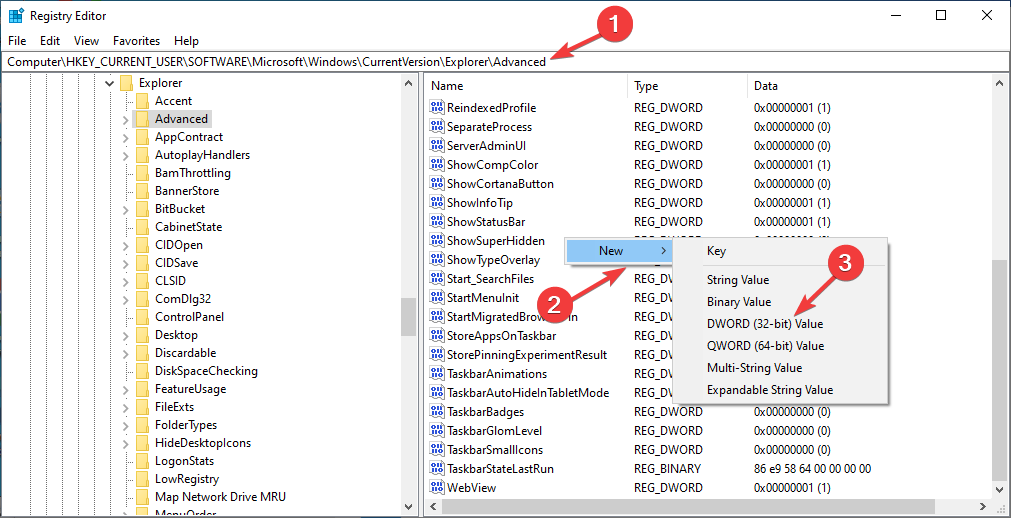
- Тепер клацніть його правою кнопкою миші та виберіть Перейменувати. Назвіть це DisallowShaking.
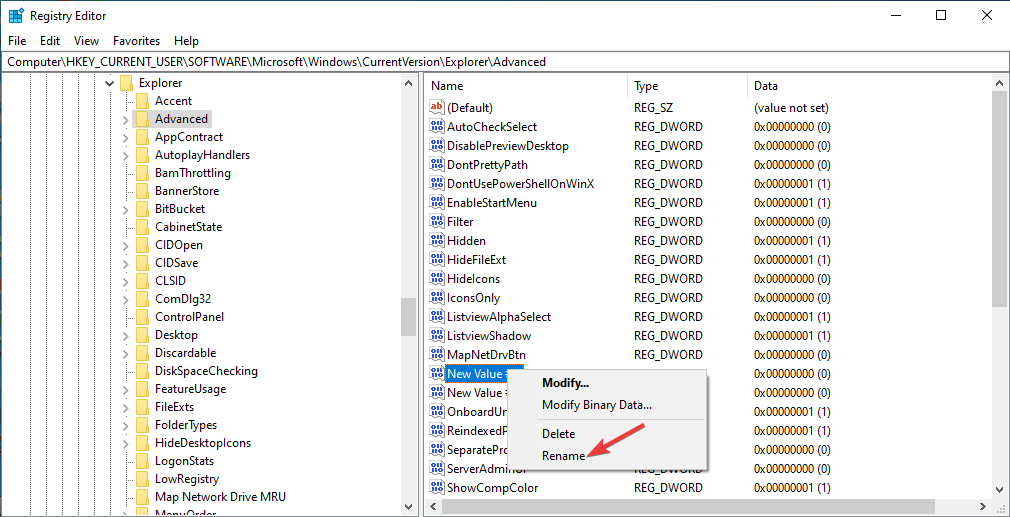
- Двічі клацніть, щоб змінити, установіть базове значення Шістнадцятковий і змінити Цінні дані до 1. Натисніть в порядку.

- Перезавантажте комп’ютер, щоб зберегти зміни.
3. Використовуйте редактор локальної групової політики
- Прес вікна + Р щоб відкрити бігти вікно.

- Тип gpedit.msc і натисніть в порядку відкривати Редактор групової політики.
- Перейти до цього шляху:
Конфігурація користувача\Адміністративні шаблони\Робочий стіл - Знайдіть і двічі клацніть Вимкніть Aero Shake вікна, мінімізуючи жести миші з правої панелі.
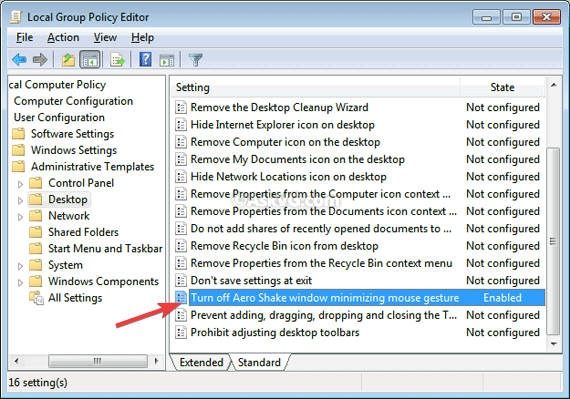
- Виберіть Вимкнено і натисніть в порядку.
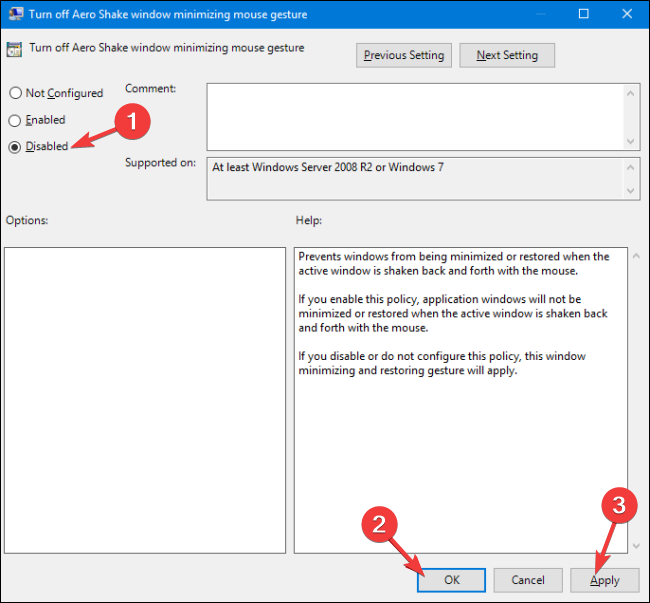
- Перезавантажте ПК, щоб зміни вступили в силу.
Отже, це методи, як вимкнути функцію «Згортання» в Windows 10 і насолоджуватися менш захаращеним і більш зосередженим робочим столом.
Якщо у вас є запитання чи пропозиції, зазначте їх у розділі коментарів нижче.
Виникли проблеми? Виправте їх за допомогою цього інструменту:
СПОНСОРОВАНО
Якщо наведені вище поради не допомогли вирішити вашу проблему, на комп’ютері можуть виникнути глибші проблеми з Windows. Ми рекомендуємо завантаження цього інструменту відновлення ПК (оцінка «Чудово» на TrustPilot.com), щоб легко їх вирішити. Після встановлення просто натисніть Розпочати сканування кнопку, а потім натисніть на Відремонтувати все.


